来源:www.xinmaotao.net 时间:2023-04-08 08:15
在win10系统中,除了管理员账户之后,还有一个guest账户,也就是所谓的来宾账户,通过guest账户,别人可以从其他的计算机来访问自己的电脑,在操作上带来了一定的便捷性,但是同时也存在着一定的危险性,所以默认状态下guest账户是没有开启的,当我们需要使用这个账户时,可以对guest账户的全新进行设置,那么win10系统如何开启guest账户呢?下面新毛桃u盘装系统为大家分享win10系统开启guest账户的操作教程。
guest账户开启操作方法:
1、在开始按钮点击右键,选择“计算机管理”,如图所示:
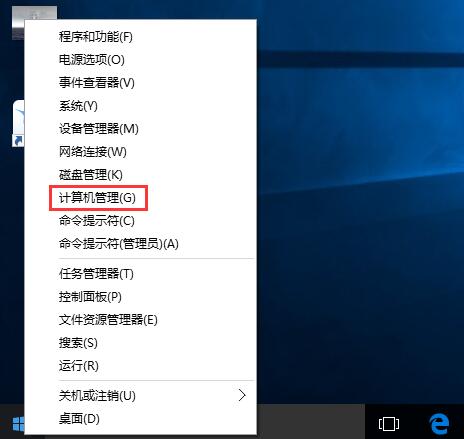
2、在左边找到系统工具→本地用户和组→用户,找到Guest账户,右击选择“属性”,如图所示:
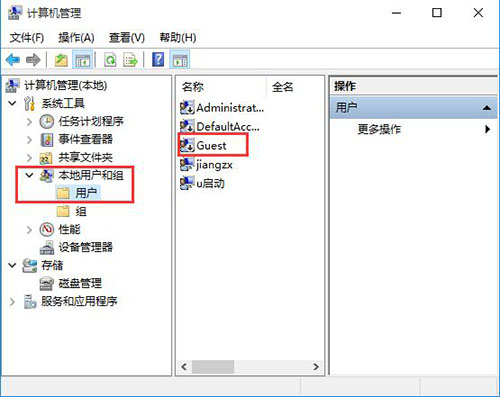
3、在Guest属性窗口,找到“账户已禁用”选项,取消它前面的勾选,最后点击确定即可。如图所示:
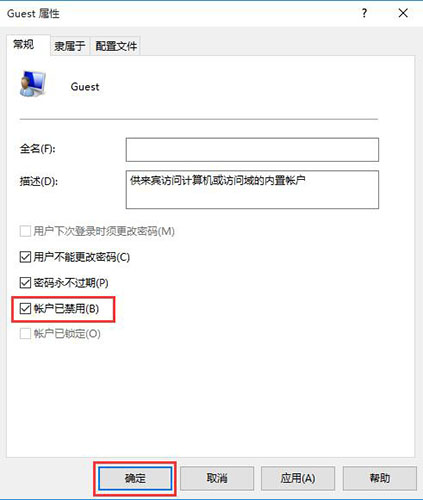
关于win10系统开启guest账户的操作教程就为用户们详细介绍到这边了,如果用户们使用电脑的时候想要开启guest账户,可以参考以上方法步骤进行操作哦,希望本篇教程对大家有所帮助,更多精彩教程请关注新毛桃官方网站。
责任编辑:新毛桃:http://www.xinmaotao.net